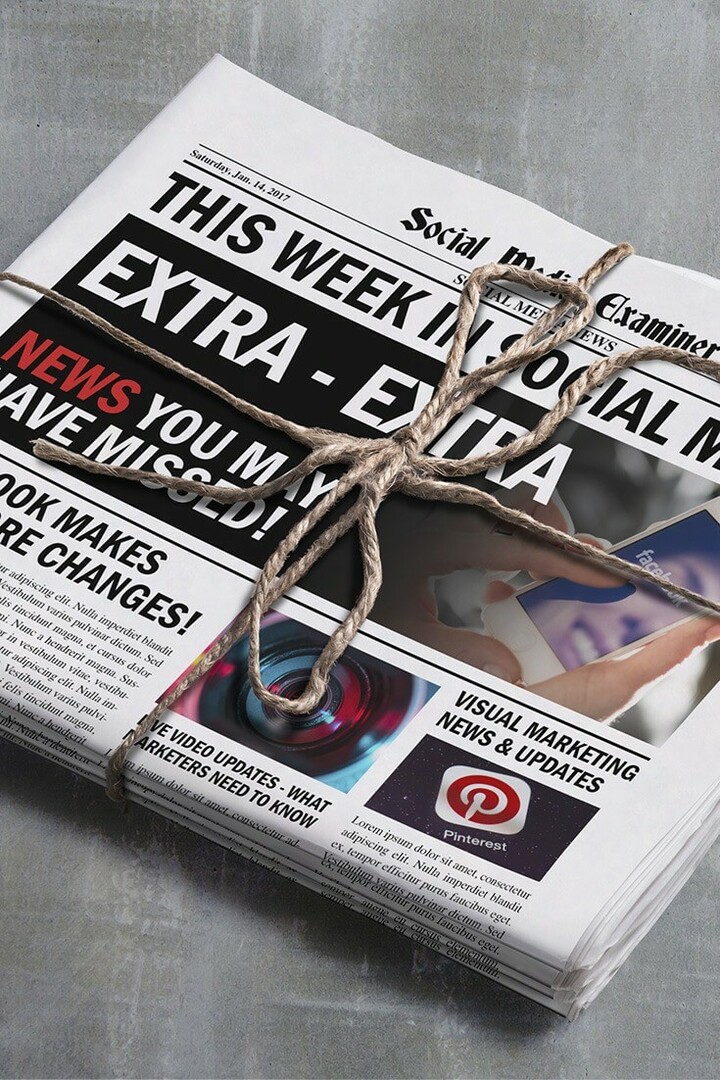كيف تكون مجهول الهوية في محرر مستندات جوجل
جوجل مستندات جوجل بطل / / May 15, 2022

آخر تحديث في

إذا كنت تعدل مستندًا في محرر مستندات Google ، فستكون مرئيًا للمحررين والمشاهدين الآخرين. إذا كنت تريد عدم الكشف عن هويتك في محرر مستندات Google ، فاتبع هذا الدليل.
إذا كنت تعمل بشكل تعاوني في مستند محرّر مستندات Google ، فسترى صورة ملفك الشخصي تظهر في الزاوية العلوية اليسرى. يتيح ذلك للمستخدمين الآخرين معرفة من يشاهد أثناء عملك.
لا تحب هذه الوظيفة؟ هناك عدة طرق لتعديل مستند محرر مستندات Google خلسة وإخفاء الهوية. ستحتاج إلى التأكد من إعداد المستند للسماح بذلك ، مع ذلك.
إذا كنت تريد أن تعرف كيف تكون مجهول الهوية في محرر مستندات Google ، فاتبع الخطوات أدناه.
كيف تصبح مجهولاً في مستندات جوجل
إذا كنت تعدل مستندًا في محرر مستندات Google ، فستحتاج عادةً إلى تسجيل الدخول إلى حسابك في Google. الاستثناء من هذه القاعدة هو إذا تم تكوين المستند للسماح لأي مستخدم بعرضه وتحريره.
المعلومات التي يمكن للمستخدمين رؤيتها أثناء تعديل المستند (مثل اسمك وصورة ملفك الشخصي) مرتبطة بحسابك في Google. إذا لم تسجل الدخول أثناء التعديل ، فلن تظهر.
اذا أنت تكوين إعدادات مشاركة المستند
1. تكوين إعدادات مشاركة مستندات Google
الخطوة الأولى لتصبح مجهول الهوية في محرر مستندات Google هي تكوين إعدادات المشاركة الخاصة بك. بشكل افتراضي ، يقيد مُحرر مستندات Google الوصول إلى مستند على المنشئ فقط. إذا كنت تريد السماح للآخرين بعرض المستند أو تعديله ، فستحتاج إلى تغيير ذلك.
لتكوين إعدادات المشاركة الخاصة بك ، افتح مستند محرر مستندات Google الخاص بك. بعد ذلك ، اضغط على شارك زر في أعلى اليمين.
في ال شارك مع الناس والمجموعات نافذة ، اضغط على التغيير إلى أي شخص لديه ارتباط الخيار في الأسفل.
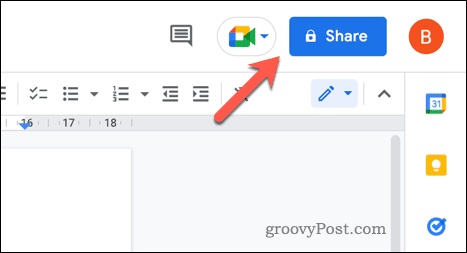
في هذه المرحلة ، سيتمكن المستخدمون المجهولون من عرض المستند الخاص بك عند حفظ التغييرات. للسماح للمستخدمين بتحرير المستند بشكل مجهول ، قم بتغيير مشاهد ل محرر في القائمة المنسدلة.
يضعط انسخ الرابط لنسخ رابط المشاركة إلى الحافظة الخاصة بك. عندما تكون جاهزًا ، اضغط على منتهي لحفظ التغييرات.
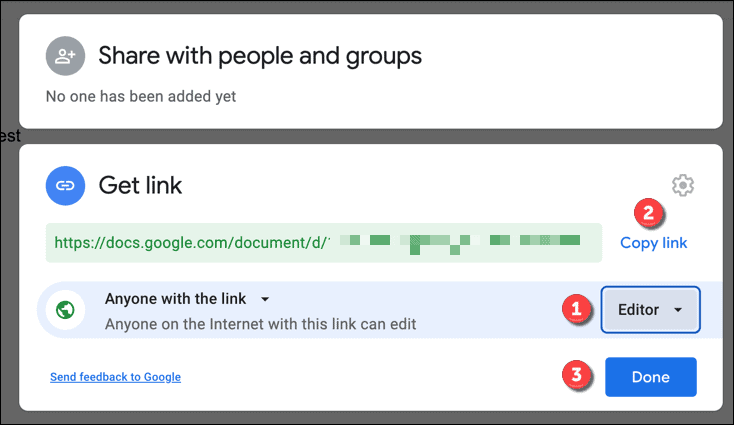
2. افتح نافذة التصفح المتخفي
مع إعداد مستند Google Docs الخاص بك للسماح بالتحرير المجهول ، لديك خياران. يمكنك إما تسجيل الخروج من حساب Google الخاص بك والوصول إلى المستند مرة أخرى ، أو يمكنك ذلك افتح نافذة تصفح خاصة (أو نافذة التصفح المتخفي).
نوصي بالخيار الثاني لأنه لن يؤثر على إعداد متصفحك الحالي. يمكنك القيام بذلك في متصفحات مختلفة باتباع الخطوات التالية:
- جوجل كروم: اضغط على رمز قائمة من ثلاث نقاط > افتح علامة تبويب التصفح المتخفي.
- مايكروسوفت إيدج: اضغط على رمز قائمة من ثلاث نقاط > نافذة InPrivate جديدة.
- ثعلب النار: اضغط على رمز القائمة العلوي الأيمن > نافذة خاصة جديدة.
ستكون نافذة المتصفح أو علامة التبويب الخاصة هذه منفصلة عن تجربة التصفح القياسية. لن يتم تسجيل دخولك ، لذا يجب أن تكون قادرًا على الوصول إلى مستندك كمجهول.
3. ابدأ التحرير مجهول الهوية
في هذه المرحلة ، يجب أن تكون جاهزًا لبدء تحرير محرر مستندات Google بشكل مجهول. في نافذة التصفح الخاص أو علامة التبويب التي فتحتها ، الصق رابط مشاركة محرر مستندات Google في شريط العناوين.
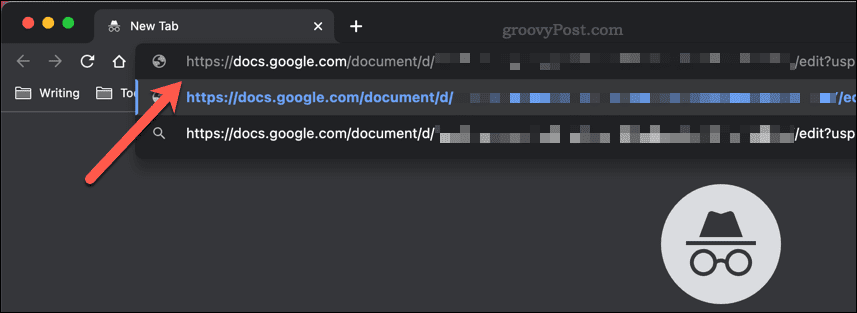
إذا كانت الأذونات صحيحة ، فسيتم فتح مستند محرر مستندات Google ، لكنك لن تسجل الدخول. يمكنك تحرير (أو عرض) المستند ، بناءً على كيفية تكوينك لإعدادات المشاركة. بدلاً من معلومات ملفك الشخصي ، سيتم إدراجك كشخصية مجهولة في أعلى اليسار (على سبيل المثال ، حيوان مجهول).
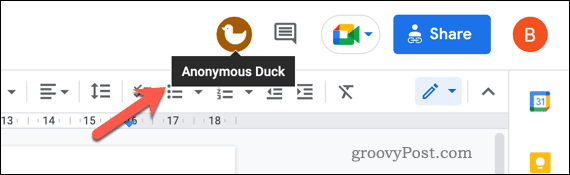
ستبقى أي تغييرات تجريها مجهولة المصدر.
كيفية إيقاف المستخدمين المجهولين في محرر مستندات Google
من خلال تكوين مستند Google Docs الخاص بك للسماح بالتحرير المجهول ، يمكنك إخفاء هويتك أثناء إجراء التغييرات. ومع ذلك ، إذا كنت منشئ المستند ، فقد لا ترغب في السماح بذلك.
لإيقاف ذلك ، قم بتغيير إعدادات المشاركة لتقييد المستخدمين الذين يمكنهم تحرير مستند. قد تقرر تعيينه على وضع القراءة فقط ، مما يسمح للمستخدمين المجهولين بمشاهدة (ولكن ليس تحرير) المستند.
يمكنك أيضًا التبديل إلى وضع الدعوة فقط. هذا يقيد الوصول إلى المستند على المستخدمين الذين تدعوهم باستخدام تفاصيل حساب Gmail الخاص بهم. يمكن للمستخدمين الذين تمت دعوتهم بهذه الطريقة فقط عرض المستند أو تعديله أثناء تسجيل الدخول ولا يمكن أن يكونوا مجهولين عند القيام بذلك.
تحرير المستندات في محرر مستندات Google
إذا اتبعت الخطوات المذكورة أعلاه بشكل صحيح ، فيجب أن تكون مجهول الهوية في محرر مستندات Google. إذا كنت تريد العودة مرة أخرى ، فأغلق نافذة التصفح المتخفي أو سجّل الدخول مرة أخرى إلى حسابك في Google.
هناك طريقة أخرى لتحرير المستند دون أن يراه الآخرون وهي استخدام محرر مستندات Google في وضع عدم الاتصال. ومع ذلك ، إذا كنت تعمل على مستند مع آخرين ، فسيحدث عدم تطابق بين التغييرات التي تجريها في وضع عدم الاتصال والتغييرات التي يجرونها.
لست من محبي مستندات جوجل؟ انت تستطيع دائما تصديره إلى تنسيق Word و استخدام المكتب على جهاز الكمبيوتر أو جهاز Mac بدلاً من ذلك.
كيفية البحث عن مفتاح منتج Windows 11 الخاص بك
إذا كنت بحاجة إلى نقل مفتاح منتج Windows 11 الخاص بك أو كنت بحاجة إليه فقط لإجراء تثبيت نظيف لنظام التشغيل ، ...
كيفية مسح Google Chrome Cache وملفات تعريف الارتباط وسجل التصفح
يقوم Chrome بعمل ممتاز في تخزين محفوظات الاستعراض وذاكرة التخزين المؤقت وملفات تعريف الارتباط لتحسين أداء متصفحك عبر الإنترنت. كيف ...
مطابقة الأسعار في المتجر: كيفية الحصول على الأسعار عبر الإنترنت أثناء التسوق في المتجر
لا يعني الشراء من المتجر أن عليك دفع أسعار أعلى. بفضل ضمانات مطابقة الأسعار ، يمكنك الحصول على خصومات عبر الإنترنت أثناء التسوق في ...
كيفية إهداء اشتراك Disney Plus ببطاقة هدايا رقمية
إذا كنت تستمتع بـ Disney Plus وترغب في مشاركتها مع الآخرين ، فإليك كيفية شراء اشتراك Disney + Gift مقابل ...